Zawartość:
Opis komponentu
"Autonomiczny instalator aktualizacji" w Windows 7 jest przeznaczony do instalacji tych aktualizacji, które nie mogą być pobrane z standardowego "Centrum aktualizacji Windows". Zazwyczaj ten komponent uruchamiany jest podczas ręcznej instalacji plików pobranych z oficjalnej strony firmy Microsoft lub innych zweryfikowanych źródeł. Takie obiekty w nazwie mają prefiks KB, a następnie numer samej aktualizacji. Na zrzucie ekranu poniżej widzisz interfejs standardowego okna "Autonomicznego instalatora aktualizacji".

Instalacja aktualizacji przez "Autonomiczny instalator aktualizacji"
W skrócie omówimy, jak użytkownicy współdziałają z omawianym komponentem podczas ręcznej instalacji opisanego typu aktualizacji. Zazwyczaj wykonuje się standardowy algorytm:
- Otwórz oficjalną stronę firmy Microsoft lub wyszukaj aktualizację po jej kodzie za pomocą wyszukiwarki w przeglądarce. Jeśli otwarta jest strona główna, kliknij ikonę lupy, aby wyświetlić pasek wyszukiwania.
- Wpisz nazwę aktualizacji i kliknij odpowiedni wynik z wyników wyszukiwania.
- Przejdź do strony aktualizacji przez nową kartę z wynikami.
- Kliknij przycisk "Pobierz", aby rozpocząć pobieranie aktualizacji na swój komputer.
- Pobierany będzie plik wykonywalny, który należy uruchomić.
- Pojawi się okno "Autonomicznego instalatora aktualizacji Windows", a rozpocznie się sprawdzanie ewentualnej obecności tej aktualizacji na komputerze. Poczekaj na zakończenie tej operacji, nie zamykając bieżącego okna.
- Po wyświetleniu powiadomienia o braku aktualizacji i instalacji potwierdź instalację.
- Pozostaje tylko czekać na zakończenie instalacji, śledząc postęp w osobnym oknie.Jeśli pojawią się jakiekolwiek błędy, zostaniesz o nich natychmiast powiadomiony.
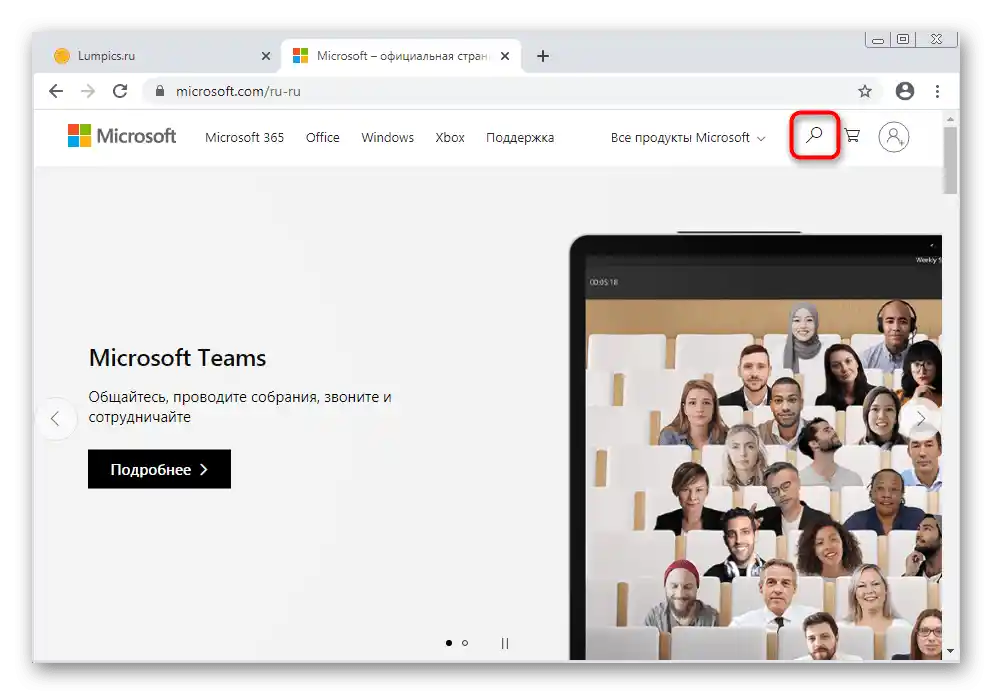
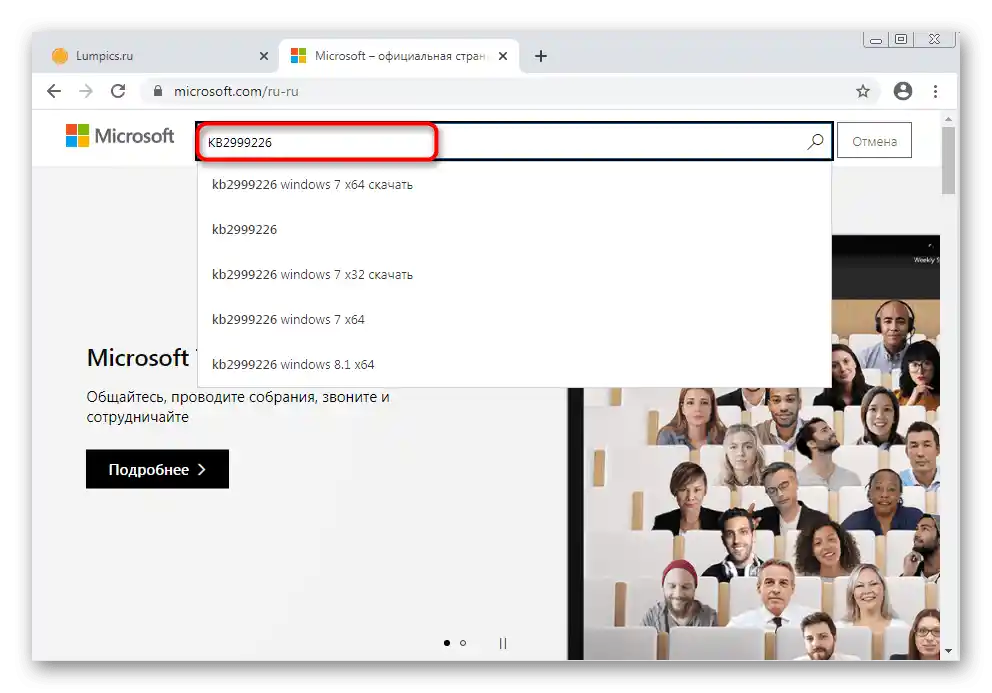
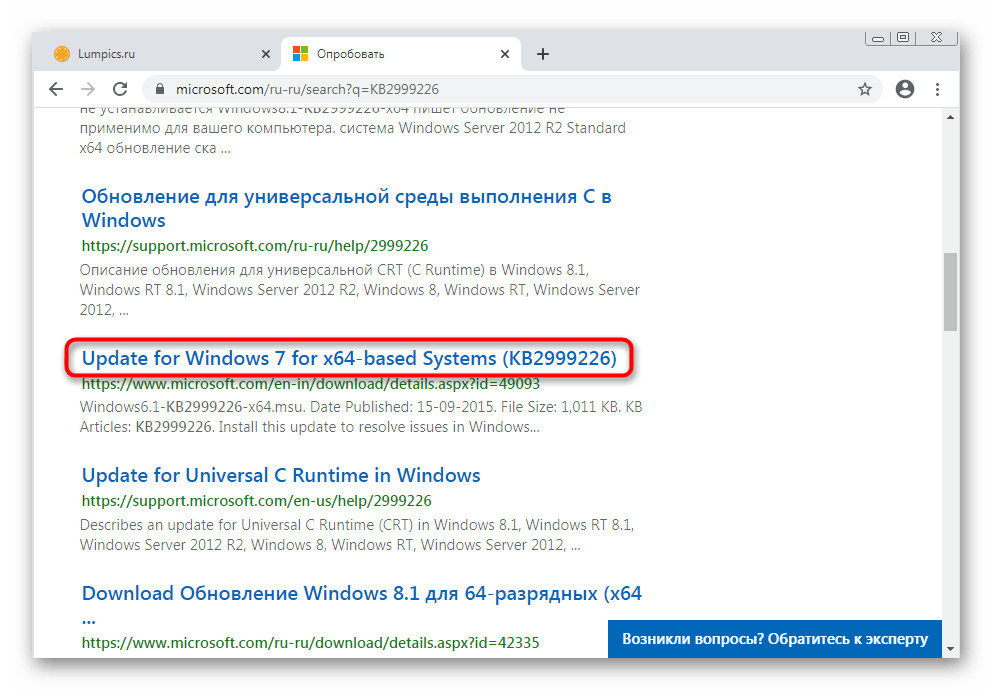
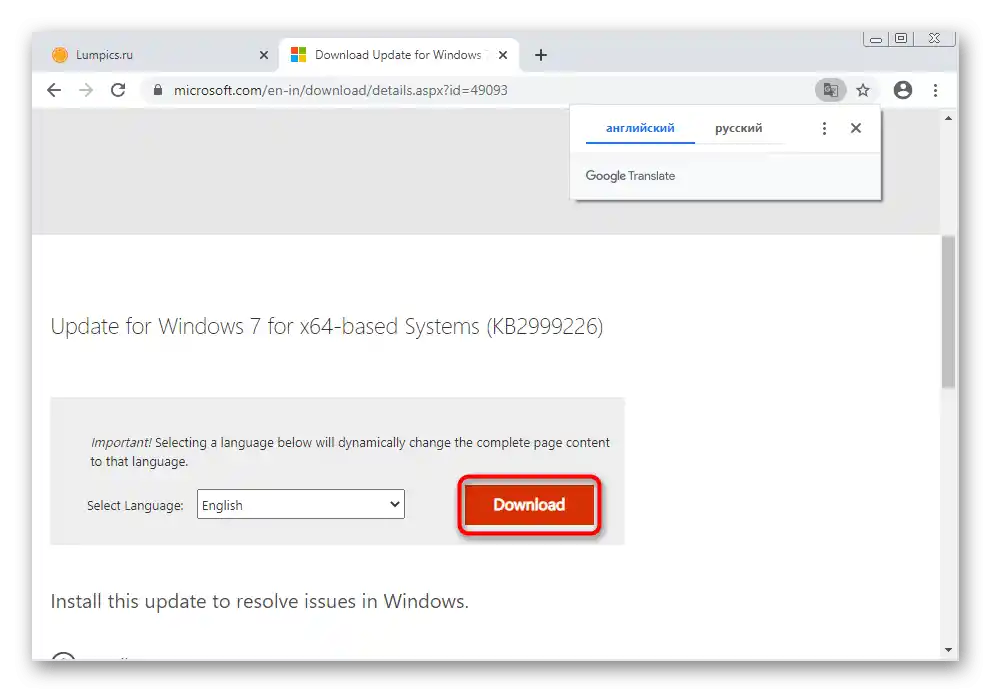
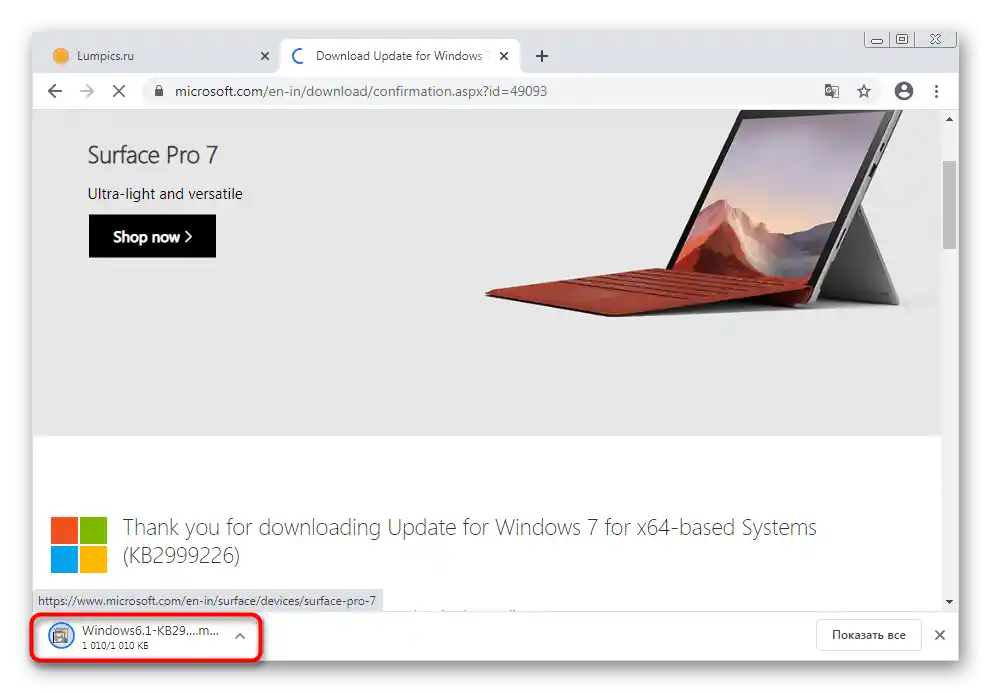
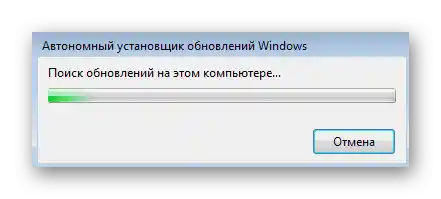

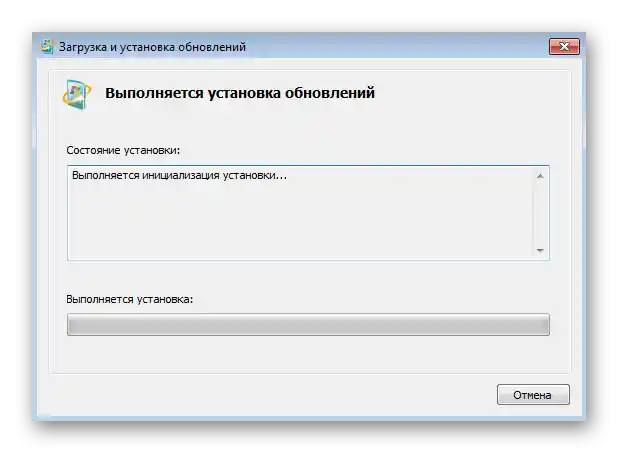
Gdy operacja zakończy się pomyślnie, uruchom ponownie komputer, potwierdzając komunikat o konieczności wykonania tej czynności. Przy starcie następnej sesji wszystkie aktualizacje będą już aktywowane.
Usuwanie aktualizacji
Począwszy od Windows 7, "Autonomiczny instalator aktualizacji" może nie tylko je instalować, ale także usuwać. Deinstalacja również odbywa się ręcznie przez użytkownika za pomocą "Wiersza poleceń", co realizuje się w następujący sposób:
- Otwórz "Start", znajdź tam konsolę, kliknij prawym przyciskiem myszy na aplikacji i w menu kontekstowym wybierz opcję "Uruchom jako administrator".
- Usunięcie aktualizacji z podanym ścieżką odbywa się za pomocą polecenia
wusa.exe/uninstall, gdzie na końcu linii podaje się pełną ścieżkę. Naciśnięcie klawisza Enter aktywuje wykonanie polecenia. - Jeśli znasz tylko kod aktualizacji, wstaw polecenie
wusa.exe/uninstall/kb:i po dwukropku bez spacji podaj kod tego pakietu. - W przypadku błędu w poleceniu lub przy wpisywaniu
wusa.exe /helppojawi się oddzielna lista ze wszystkimi dostępnymi funkcjami, które użytkownik może uruchomić ręcznie. Zapoznaj się z nimi i zdecyduj, które z nich mogą być przydatne.

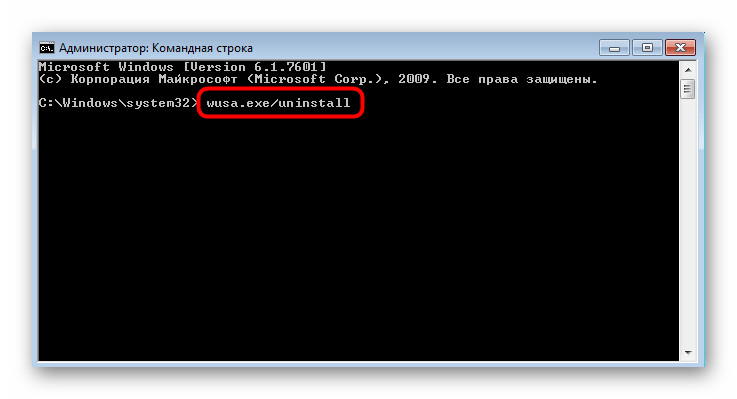
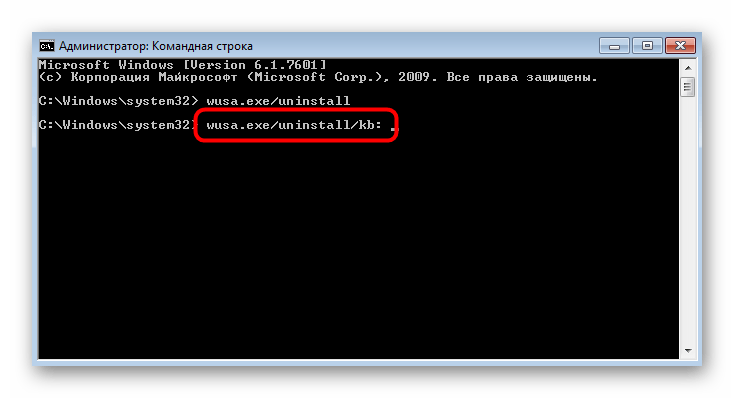
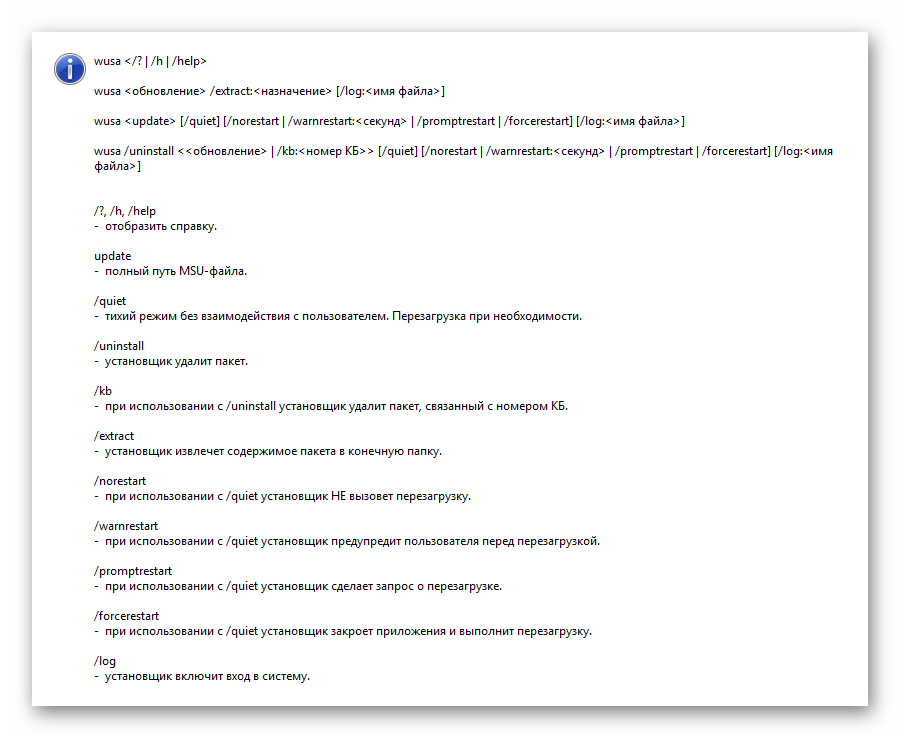
Wyłączenie komponentu
Rozpatrywany dzisiaj komponent jest ściśle związany z "Centrum aktualizacji Windows" i zależy od jego statusu. Odpowiednio, można go wyłączyć tylko całkowicie, pozbywając się możliwości automatycznego otrzymywania aktualizacji.Jeśli ta opcja Ci odpowiada i chcesz wyłączyć funkcje, aby inni użytkownicy nie mogli uruchamiać plików wykonywalnych aktualizacji, wykonaj następujące kroki:
- Otwórz "Menu Start" i przejdź do menu "Panel sterowania".
- Interesuje Cię sekcja o nazwie "Administracja".
- Wśród listy narzędzi znajdź element "Usługi".
- W wykazie usług znajdź "Centrum aktualizacji Windows". Kliknij dwukrotnie na pozycji, aby otworzyć jej właściwości.
- Wybierz typ uruchomienia "Ręcznie", a następnie zatrzymaj usługę.
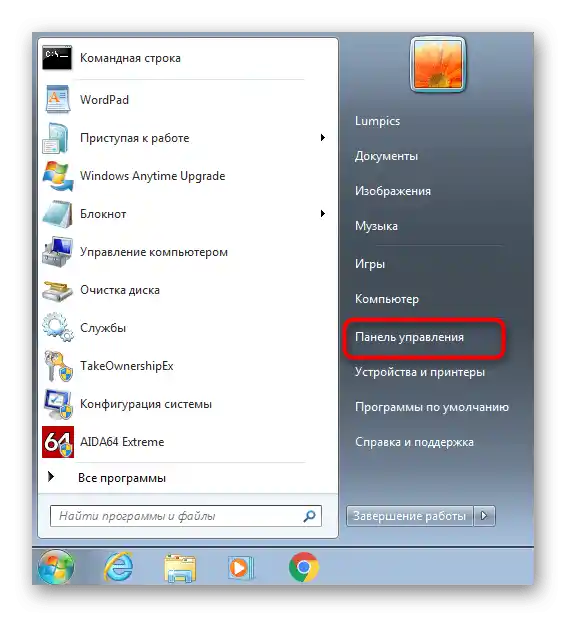
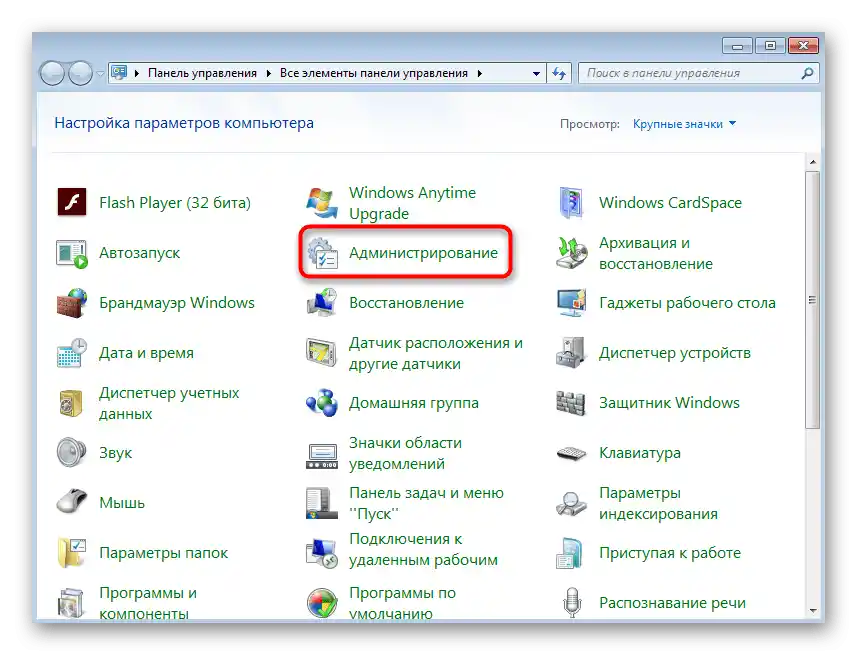
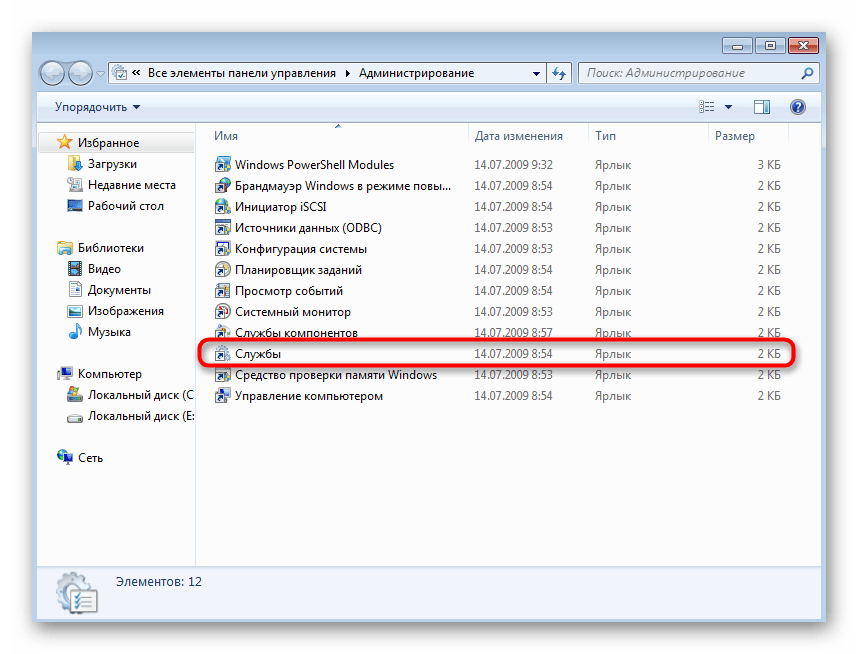
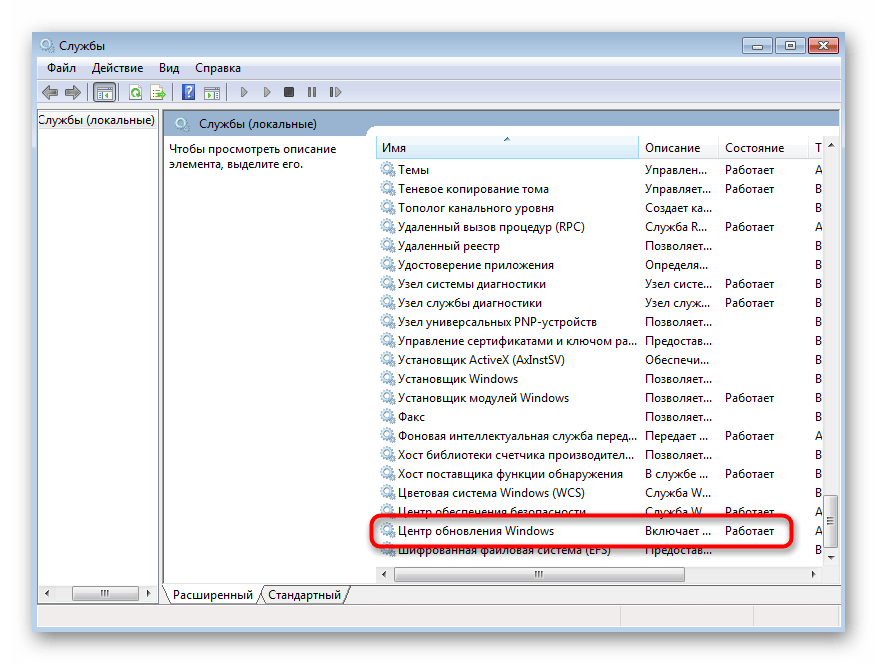
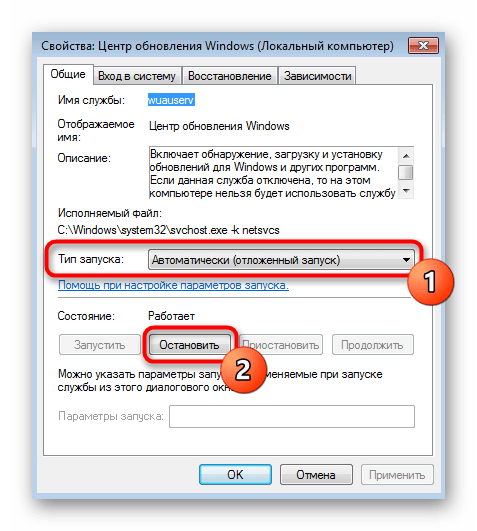
Teraz automatyczne sprawdzanie aktualizacji jest wyłączone, a Autonomiczny instalator również nie znajdzie aktualizacji podczas uruchamiania. Jeśli zechcesz ponownie aktywować usługę, po prostu otwórz to samo menu i włącz ją.
Rozwiązywanie potencjalnych problemów
Najczęstszym problemem podczas korzystania z "Autonomicznego instalatora aktualizacji Windows" są błędy w procesie instalacji aktualizacji. Pojawiają się one z różnych powodów, na przykład niezgodność architektury pobranych plików lub posiadanie już tego pakietu na komputerze. Rzadziej usterki są związane z awariami systemowymi i błędami podczas automatycznego wyszukiwania aktualizacji. Informacje na temat rozwiązania tej sytuacji możesz znaleźć w osobnym artykule na naszej stronie pod następującym linkiem.
Więcej: Rozwiązywanie problemów z instalacją aktualizacji Windows 7